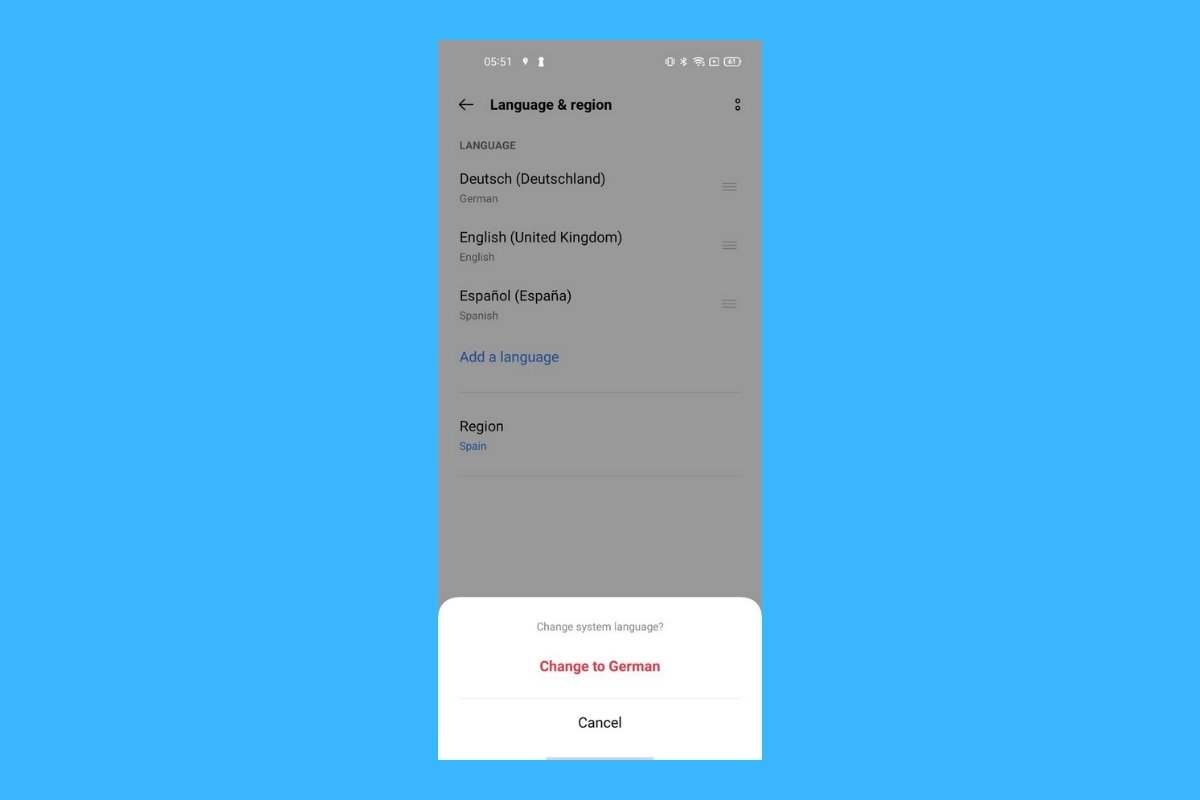Dans ce guide, nous expliquons comment changer la langue de WhatsApp pour Android. Nous parlons des deux méthodes dont vous disposez pour choisir la langue de l'interface de l'application et nous vous montrons les étapes à suivre dans chaque cas. Nous évoquons également les implications de chaque changement, tant au niveau de l'application que du système. À ne pas manquer !
Comment changer la langue de WhatsApp
Vous pouvez changer la langue de WhatsApp très facilement. En fait, il y a deux façons de sélectionner votre langue préférée :
- Utilisez les paramètres uniques de WhatsApp. Dans ce cas, la langue n'est modifiée que dans l'application. Depuis quelques versions, WhatsApp dispose d'un sélecteur de langue dans son panneau de configuration. À partir de là, vous pouvez choisir votre langue préférée sans affecter le comportement des autres applications ou d'Android.
- Modifier la langue à partir des paramètres d'Android. Par défaut, WhatsApp s'adapte à la langue d'Android. Par conséquent, si vous n'avez rien changé dans le panneau des préférences de l'application, il est également possible de sélectionner une autre langue dans le système d'exploitation lui-même. Bien entendu, cela concerne toutes les applications et tous les outils intégrés.
En résumé, il s'agit des deux façons de changer la langue de WhatsApp sur Android. Si vous possédez un iPhone, vous devrez sélectionner la langue souhaitée dans les paramètres d'iOS, dans la section WhatsApp. Dans le cas de WhatsApp Web, l'application s'adapte généralement à la langue du navigateur qui, à son tour, est configuré en tenant compte des paramètres du système d'exploitation. Toutefois, dans ce dernier cas, il existe également un paramètre dédié à la langue qui permet de la modifier indépendamment.
Comment changer la langue à partir des paramètres de WhatsApp
Maintenant que vous connaissez les options dont vous disposez pour changer la langue de WhatsApp, voyons comment le faire à partir des paramètres de l'application. Il s'agit d'une procédure assez simple, que nous vous recommandons de suivre si vous ne voulez pas changer la langue de toutes les applications de votre téléphone portable.
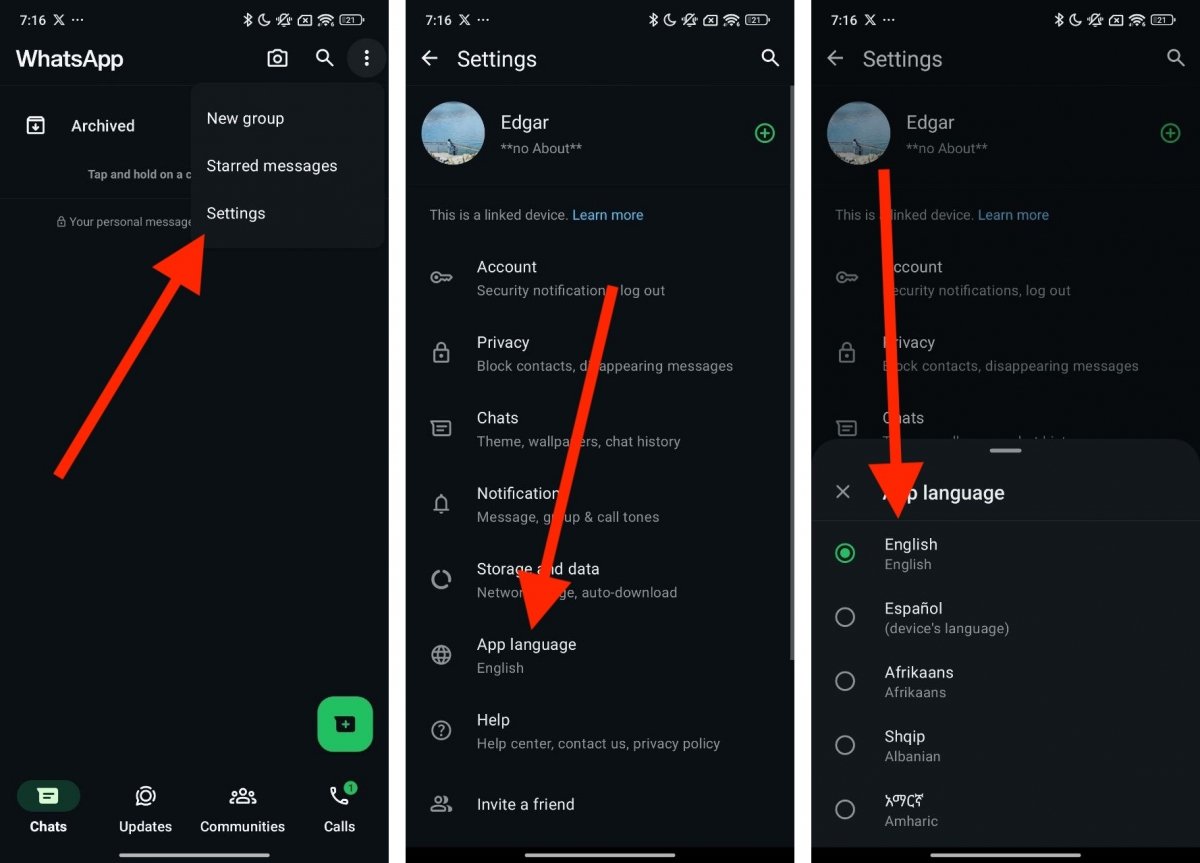 Marche à suivre pour changer la langue de WhatsApp
Marche à suivre pour changer la langue de WhatsApp
Procédez comme suit :
- Ouvrez le menu principal de WhatsApp.
- Cliquez sur Paramètres.
- Dans la liste des paramètres, ouvrez la section Langue de l'application.
- Choisissez votre langue préférée.
- L'application changera instantanément de langue.
Ce changement ne concerne que WhatsApp. Le système et toutes les autres applications continueront à s'afficher dans la langue sélectionnée dans les paramètres Android. L'application Meta est disponible dans plus de 60 langues, dont l'espagnol, mais aussi d'autres langues moins parlées, comme le catalan, le letton ou le grec.
Comment changer la langue de WhatsApp à partir des paramètres d'Android
Si vous préférez changer la langue du système et des applications de votre appareil, y compris WhatsApp, vous devez vous rendre dans les paramètres d'Android.
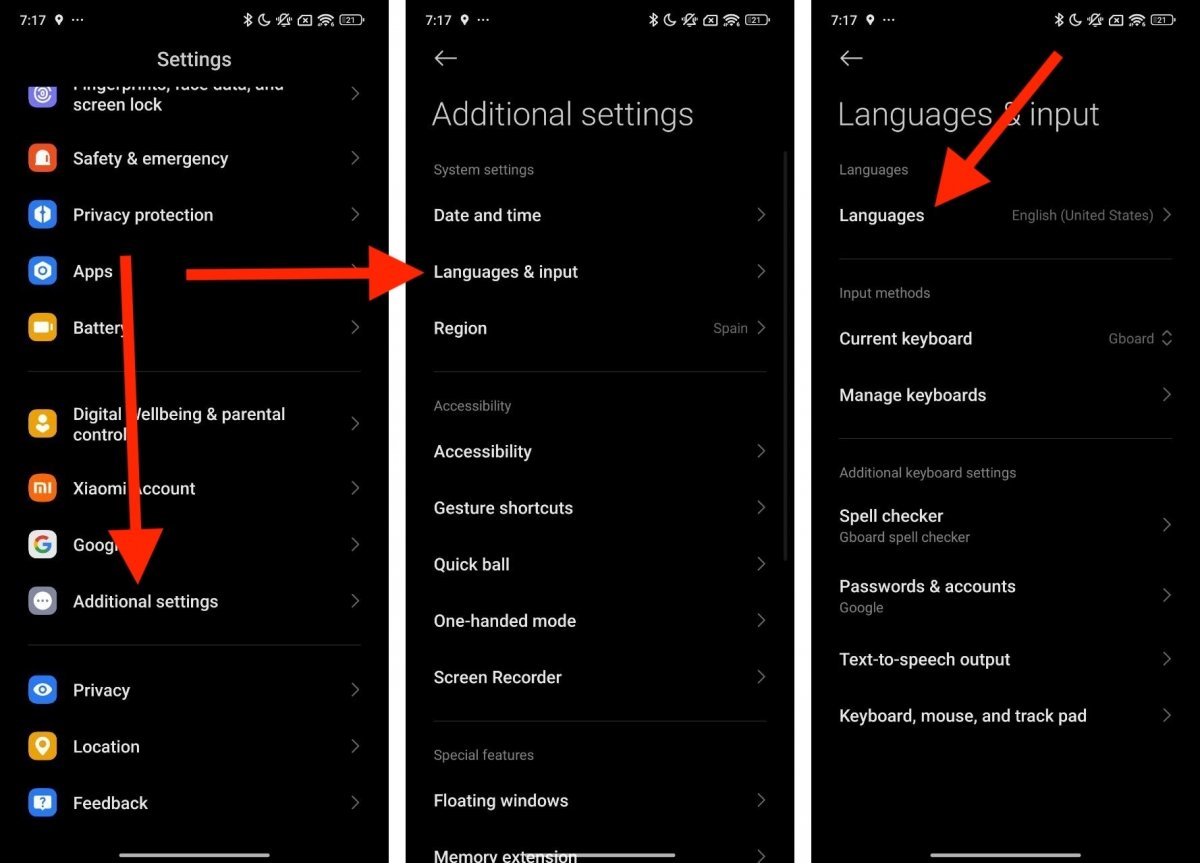 Marche à suivre pour changer la langue d'Android
Marche à suivre pour changer la langue d'Android
Une fois sur place, procédez comme suit :
- Repérez la section où se trouvent les options de langue. Si vous avez un Xiaomi, par exemple, vous devez aller dans Paramètres supplémentaires.
- Puis, tapez sur Langues et saisie de texte.
- Ensuite, tapez sur Langues.
- Enfin, sélectionnez la langue que vous souhaitez appliquer à Android et à toutes les applications.
Notez que si vous avez déjà modifié la langue de WhatsApp, il se peut que cette modification ne soit pas appliquée à l'ensemble du système. Dans ce cas, retournez dans le panneau des paramètres de l'application et sélectionnez la langue à l'endroit où apparaît l'étiquette « (langue de l'appareil) ».